Как да променя цвета, ако две клетки не са равни в Excel?
Има два списъка в лист, които трябва да сравните и след това да промените цвета на реда, ако двете съседни клетки не са равни, както е показано на екранната снимка по-долу, имате ли някакви добри методи за справяне с тази задача в Excel?
Оцветете клетките, ако не са равни с условно форматиране
Оцветете клетките, ако не са равни, със Сравнение на клетки![]()
Оцветете клетките, ако не са равни с условно форматиране
1. Изберете два списъка, които сравнявате, ако са равни един на друг, и щракнете Начало > Условно форматиране > Ново правило.
2. В Ново правило за форматиране диалогов прозорец, изберете Използвайте формула, за да определите кои клетки да форматиратеи въведете тази формула =$A1<>$B1 в Форматиране на стойности, където тази формула е вярна, След това кликнете формат да отворите Форматиране на клетки и изберете един цвят под Напълнете раздел. Вижте екранна снимка:
3. кликване OK > OK. След това клетките ще бъдат оцветени, ако двете клетки не са равни една на друга.
Оцветете клетките, ако не са равни, със Сравнение на клетки
Ако искате да изберете и оцветите клетки, ако не са равни една на друга, можете да приложите Kutools за ExcelЕ Изберете Същите и различни клетки полезност.
| Kutools за Excel, с повече от 300 удобни функции, прави работата ви по-лесна. | ||
След инсталиране Kutools за Excel, моля, направете следното:(Безплатно изтегляне Kutools за Excel сега!)
1. Изберете двата списъка поотделно чрез задържане Ctrl ключ. Вижте екранна снимка: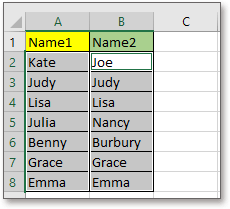
2. кликване Kutools > Изберете > Изберете Същите и различни клетки, в пукането диалог, проверка Всеки ред намлява Различни клетки опции и проверете Запълване на задния цвят or Цвят на шрифта за запълване опции, колкото ви е необходимо, изберете един цвят, който искате. Вижте екранна снимка: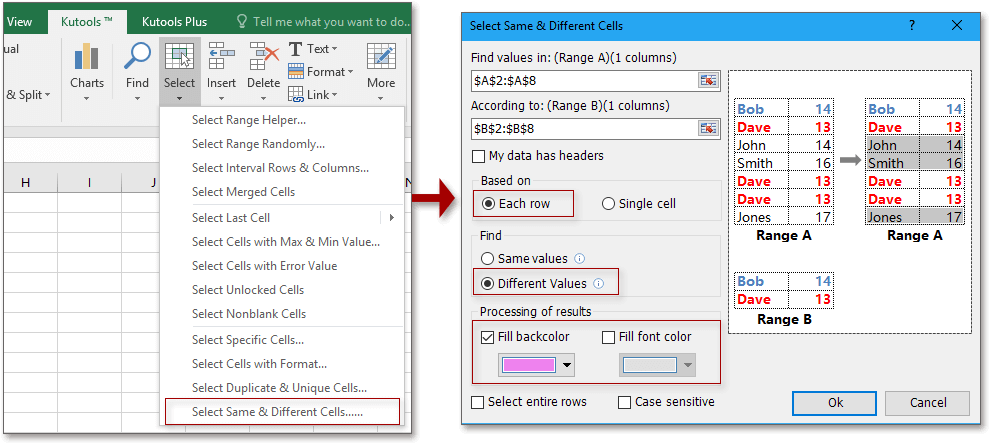
3. кликване Ok, изскача диалогов прозорец, за да ви напомни колко различни клетки са избрани и маркирани. Кликнете OK за да затворите диалоговия прозорец за напомняне. Вижте екранна снимка: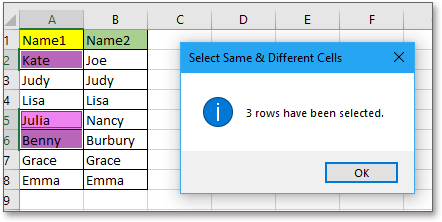
Демонстрация
Най-добрите инструменти за продуктивност в офиса
Усъвършенствайте уменията си за Excel с Kutools за Excel и изпитайте ефективност, както никога досега. Kutools за Excel предлага над 300 разширени функции за повишаване на производителността и спестяване на време. Щракнете тук, за да получите функцията, от която се нуждаете най-много...

Раздел Office Внася интерфейс с раздели в Office и прави работата ви много по-лесна
- Разрешете редактиране и четене с раздели в Word, Excel, PowerPoint, Publisher, Access, Visio и Project.
- Отваряйте и създавайте множество документи в нови раздели на един и същ прозорец, а не в нови прозорци.
- Увеличава вашата производителност с 50% и намалява стотици кликвания на мишката за вас всеки ден!
